Vidmore Video Enhancer旋转视频的方法
2020-12-16 09:04作者:下载吧
Vidmore Video Enhancer这款软件是一款功能特别实用的视频文件增强工具,通过这款软件我们可以在使用它的时候对视频的一些参数进行调整,也能够对视频效果进行设置,有时候用户下载的视频文件方向会出现颠倒的情况,这样的话需要用户进行视频的旋转才能够回到视频正向的位置,鉴于还有很多用户不知道要怎么操作Vidmore Video Enhancer这款软件来旋转视频,那么接下来小编就跟大家分享一下具体的操作方法吧,感兴趣的朋友不妨一起来看看这篇方法教程,希望能够帮到大家。
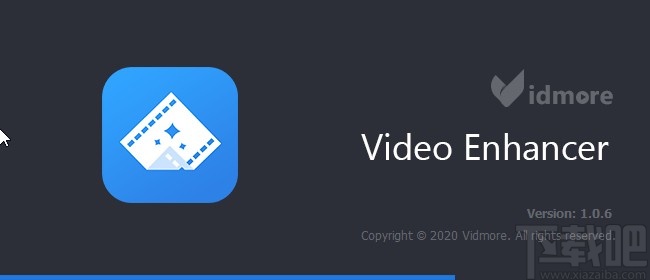
方法步骤
1.首先第一步我们打开软件之后,在软件界面的左上角找到Add Files这个添加文件选项,准备添加想要转换的文件。
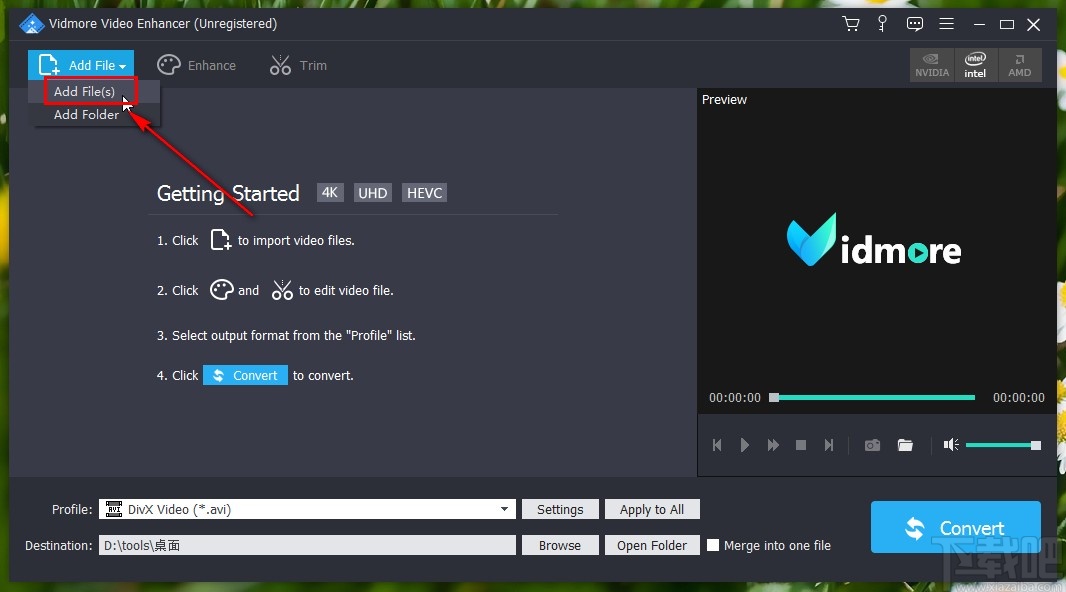
2.点击这个添加文件之后,下一步我们在出现的界面中找到想要旋转的视频,选中之后点击右下角的打开按钮即可。
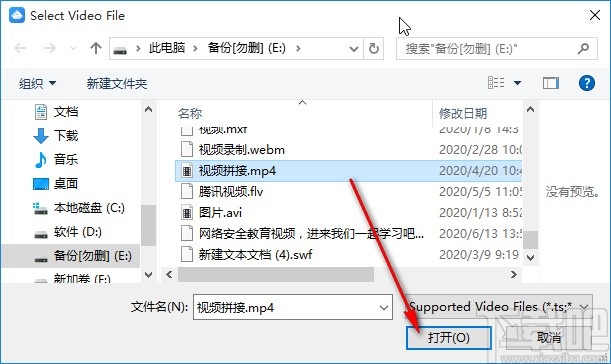
3.点击这个打开按钮之后,我们就可以成功将视频添加到软件界面了,然后我们点击界面上方的Enhance这个功能选项,如下图中所示。
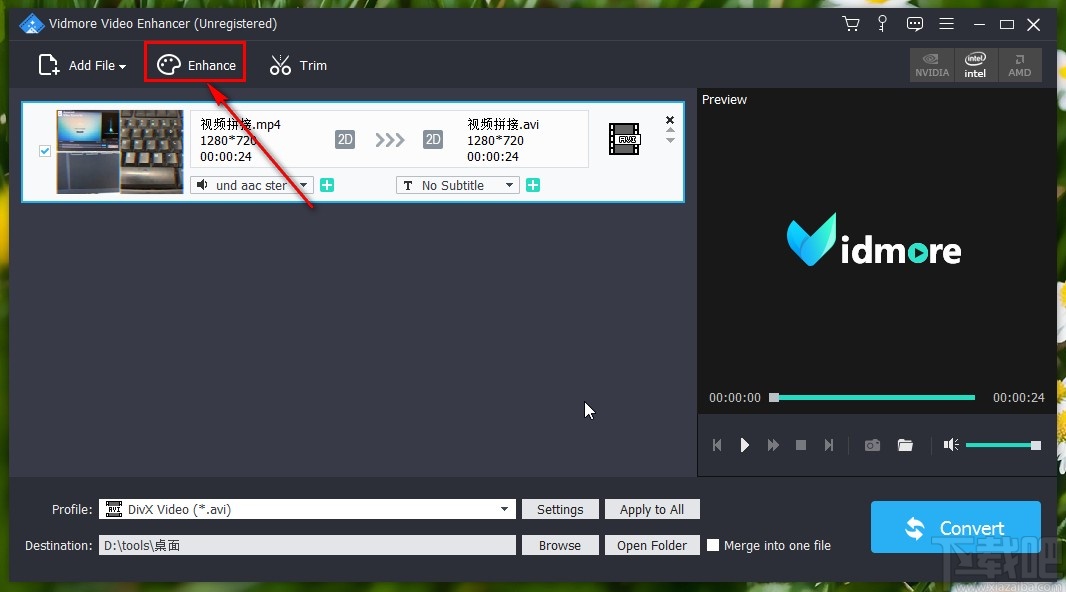
4.点击这个选项之后,下一步就会打开视频的编辑界面了,在这个界面中我们找到Rotate这个旋转功能,找到这个功能之后点击进入就可以在右边看到有一些旋转方式。
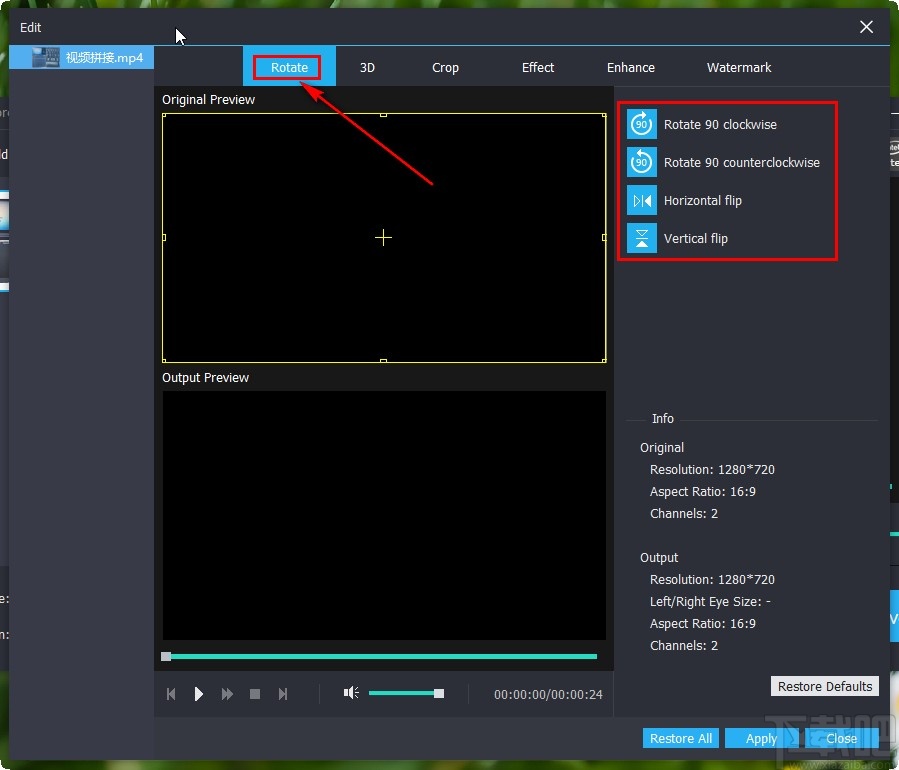
5.这些旋转方式包括顺时针旋转90°、逆时针旋转90°、水平翻转和垂直翻转方式,我们根据自己的需求来选择想要使用的旋转方式,选择点击之后点击下方的apply应用按钮。
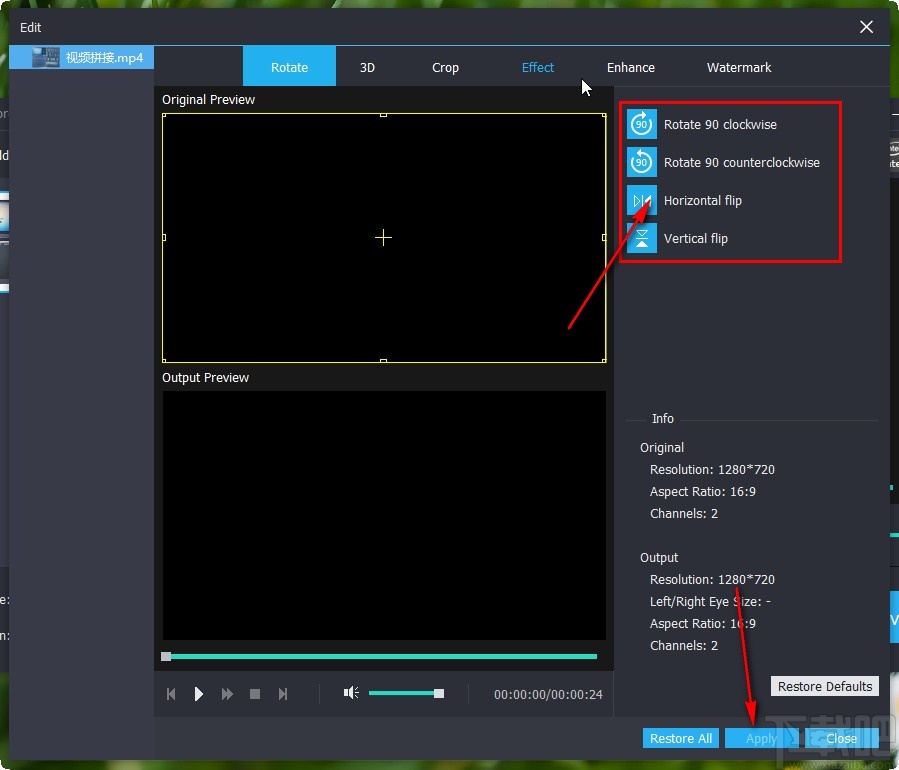
6.最后点击这个应用按钮之后,我们会回到软件的主界面,在这个主界面中找到Browse这个浏览按钮,点击之后即可在打开的界面中选择想要输出保存的文件夹。
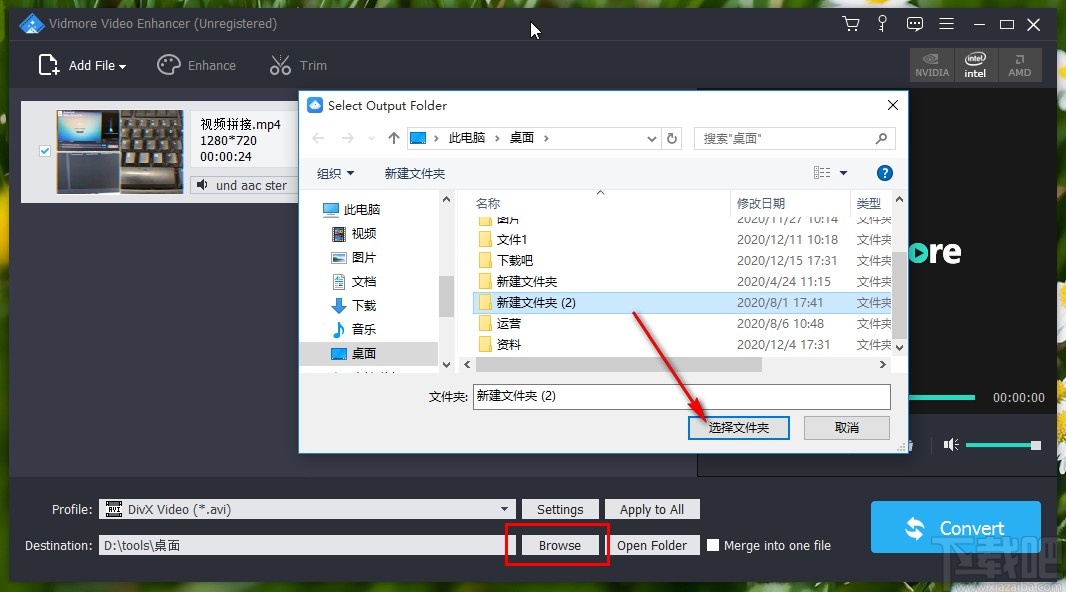
7.设置好输出文件夹之后,我们点击界面右下角的这个Convert转换按钮就可以开始转换操作了,如下图中所示,等待转换完成即可。
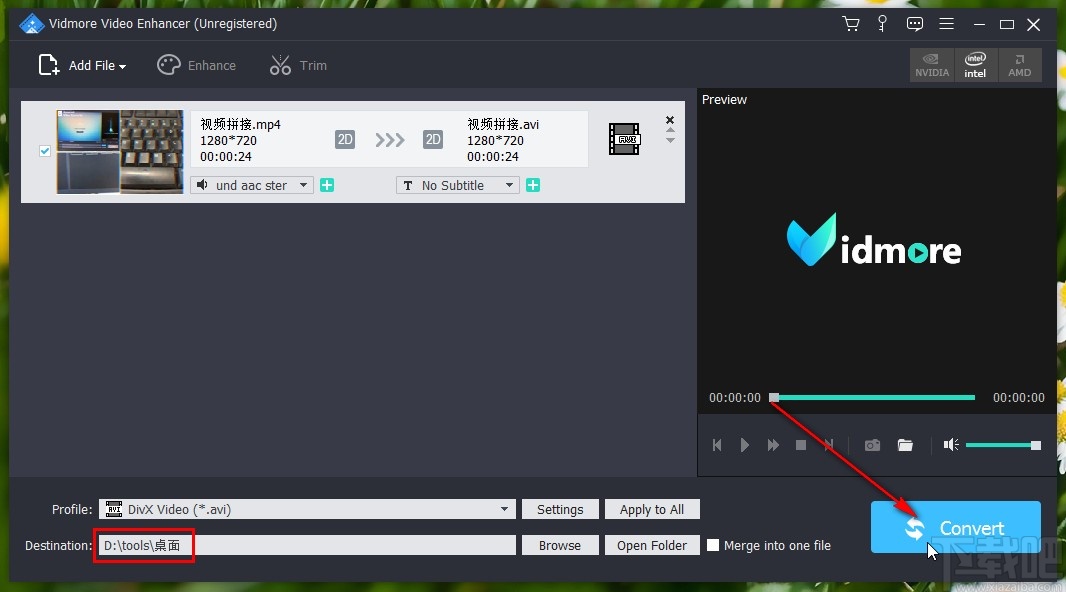
以上就是小编今天跟大家分享的使用Vidmore Video Enhancer这款软件的时候旋转视频文件的具体操作方法了,有需要的朋友赶紧试一试这个方法吧,希望这篇教程能帮到大家。